หากคุณพบสถานการณ์ที่คุณต้องการทราบอัตราเฟรมและความละเอียดของไฟล์วิดีโอ ให้อ่านตามไปด้วย ในบทช่วยสอนสั้นๆ นี้ เราจะมาดูวิธีค้นหาอัตราเฟรมและความละเอียดของไฟล์วิดีโอใดๆ ด้วยการคลิกเพียงไม่กี่ครั้งโดยใช้ VLC Media Player
ขั้นตอนในการค้นหาอัตราเฟรมและความละเอียดของไฟล์วิดีโอโดยใช้ VLC Media Player
ขั้นตอนที่ 1: เล่นไฟล์วิดีโอโดยใช้ VLC Media Player
หมายเหตุ: ในกรณีที่ไม่ได้ติดตั้ง VLC
- เยี่ยมชมเพจ หน้าดาวน์โหลด VideoLAN.org
- คลิกที่ ดาวน์โหลด VLC ปุ่มเพื่อดาวน์โหลด VLC Player
- เรียกใช้ไฟล์ที่ดาวน์โหลดและทำตามคำแนะนำบนหน้าจอ
ขั้นตอนที่ 2: หยุดวิดีโอที่คุณกำลังเล่นชั่วคราว คลิกที่ปุ่มที่แสดงด้านล่างเพื่อดำเนินการดังกล่าว
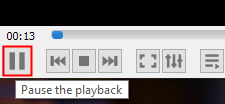
ขั้นตอนที่ 3: จากเมนูด้านบน ให้คลิกที่ เครื่องมือ
ขั้นตอนที่ 4: จากเมนูแบบเลื่อนลง ให้คลิกที่ ข้อมูลตัวแปลงสัญญาณ
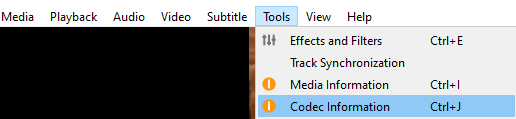
ขั้นตอนที่ 5: ในหน้าต่างข้อมูลสื่อปัจจุบันที่เปิดขึ้น ตรวจสอบให้แน่ใจว่าคุณอยู่ใน ตัวแปลงสัญญาณ แท็บ
ขั้นตอนที่ 6: คุณจะเห็น Streams Stream 0 และ Stream 1 สองรายการ ใต้สตรีมทั้งสองเช็คอันที่มี ประเภท: วีดีโอ
ขั้นตอนที่ 7: ส่วนใหญ่ สตรีม 0 จะเป็นวิดีโอสตรีมดังที่แสดงด้านล่าง
ขั้นตอนที่ 8: คุณจะเห็นความละเอียดของวิดีโอและอัตราเฟรมของวิดีโอที่แสดงอยู่
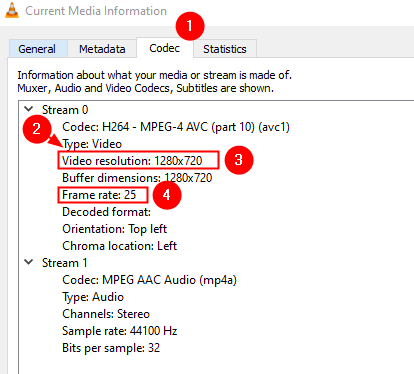
นั่นคือทั้งหมด
เราหวังว่าคุณจะพบว่าบทแนะนำสั้นๆ นี้มีประโยชน์ กรุณาแสดงความคิดเห็นและแจ้งให้เราทราบในกรณีที่สิ่งนี้ช่วยได้
คอยติดตามเคล็ดลับและลูกเล่นดังกล่าวเพิ่มเติม
![จะทำอย่างไรถ้าเครื่องเล่น VLC ไม่พบ Chromecast [แก้ไข]](/f/389e504c54c6b93a71d747e0202a862b.jpg?width=300&height=460)
![ไม่มีเสียงหลังจากแปลงวิดีโอด้วย VLC [แก้ไขแล้ว]](/f/a75bf9eefd4d8ed74f221ad76dd4210d.jpg?width=300&height=460)
![วิธีแก้ไขเสียง VLC ไม่ทำงาน [คู่มือฉบับสมบูรณ์]](/f/8a8a0481a83796d21ccea948e5fccd9f.jpg?width=300&height=460)